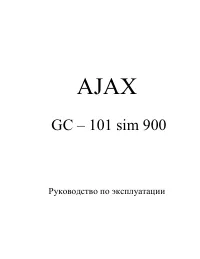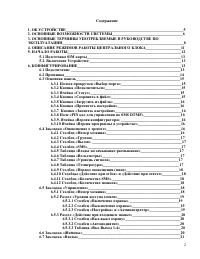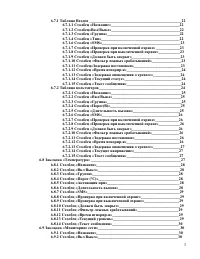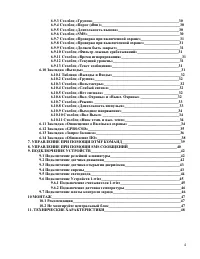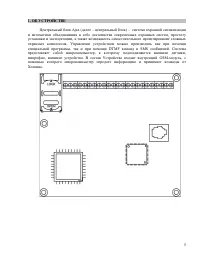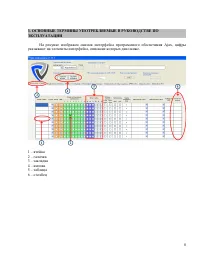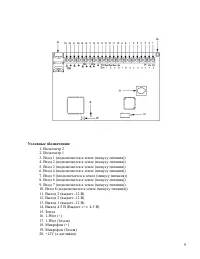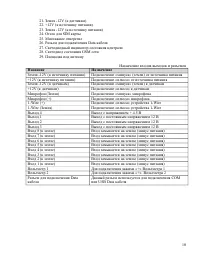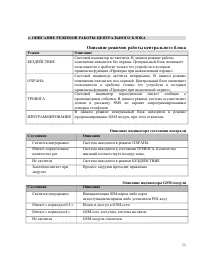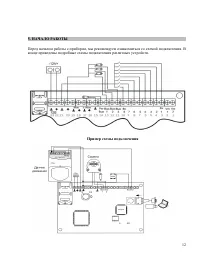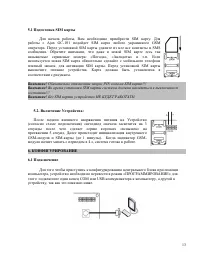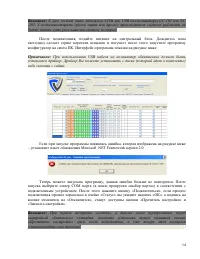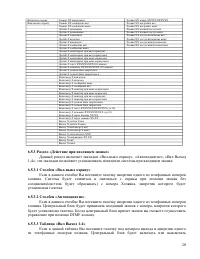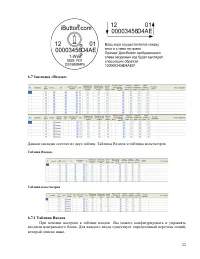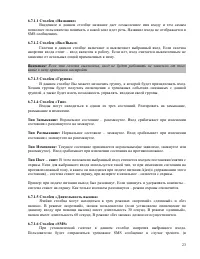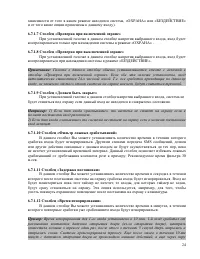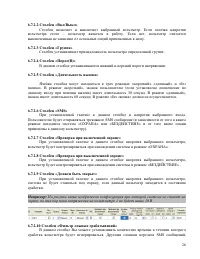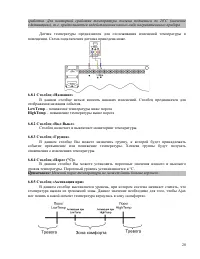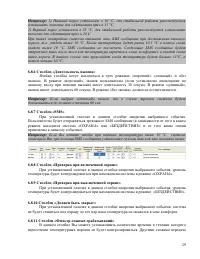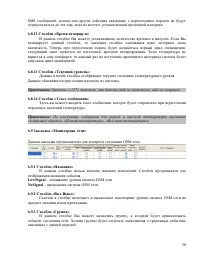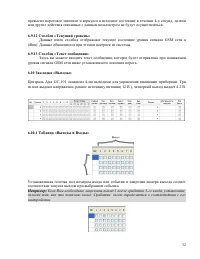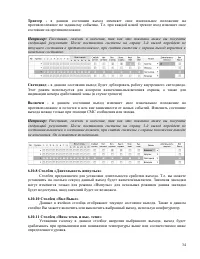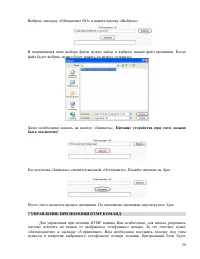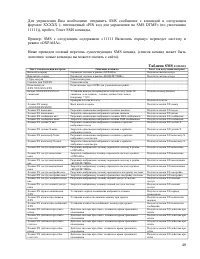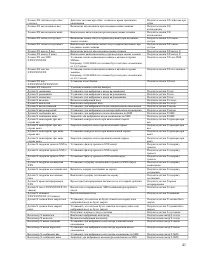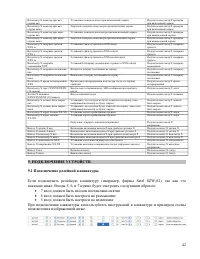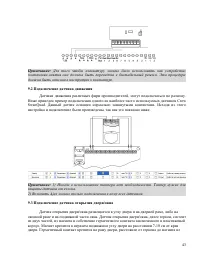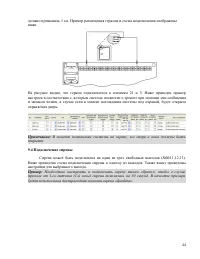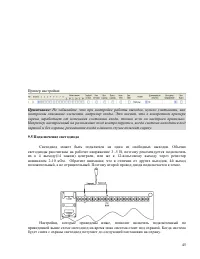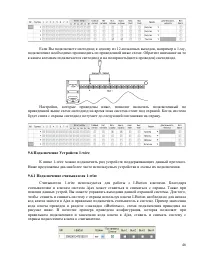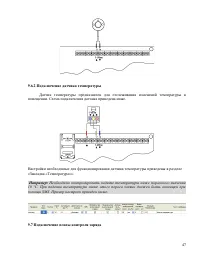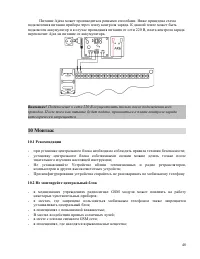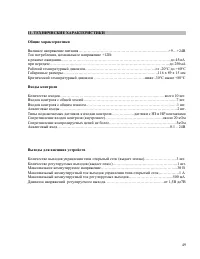Охранные системы Ajax GC-101 BOX - инструкция пользователя по применению, эксплуатации и установке на русском языке. Мы надеемся, она поможет вам решить возникшие у вас вопросы при эксплуатации техники.
Если остались вопросы, задайте их в комментариях после инструкции.
"Загружаем инструкцию", означает, что нужно подождать пока файл загрузится и можно будет его читать онлайн. Некоторые инструкции очень большие и время их появления зависит от вашей скорости интернета.
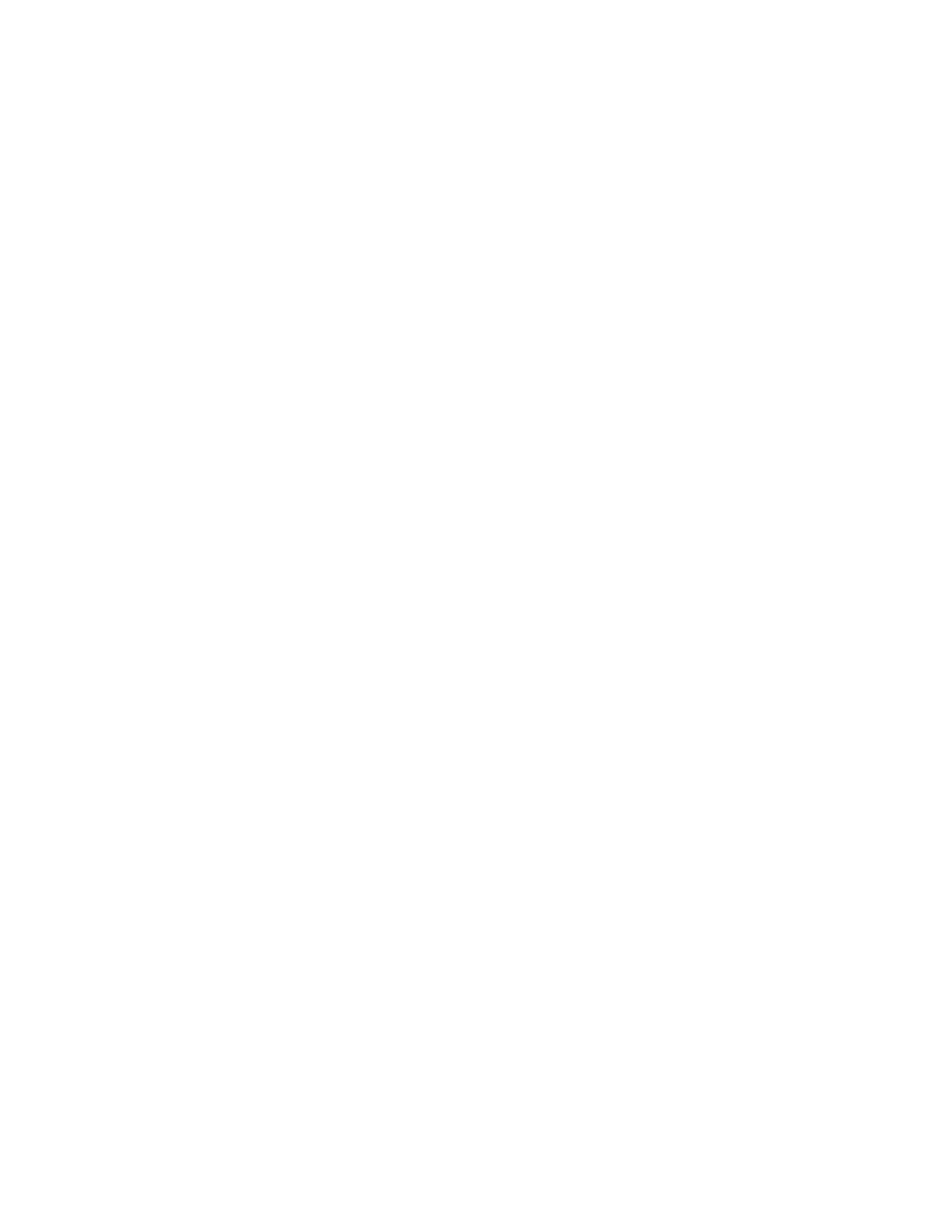
6.3.2 Кнопка «Подключиться».
Данная кнопка предназначена для открытия порта связи и подключения устройства к
компьютеру. Если COM порт выбран и Ajax включен и загружен нажатие на кнопку
«Подключится» приведет к сопряжению устройства с компьютером. В случае правильного
подключения в ячейке «статус» появится надпись «ОК».
6.3.3 Ячейка «Статус»
Если процесс подключения компьютера к устройству прошел удачно, в этой ячейке вы
увидите надпись «ОК». Если неудачно надпись «NO». В случае неудачного подключения
выключите питание устройства и включите снова. После этого проделайте процедуру
подключения заново.
6.3.4 Кнопка «Сохранить в файл».
Нажатие на эту кнопку приведет к появлению запроса на сохранение текущей
конфигурации в файл. Вам будет предложено ввести имя файла и путь сохранения. После
выбора пути и ввода имени файла нажмите кнопку «Сохранить». Файл будет сохранен с
расширением *.xml
6.3.5 Кнопка «Загрузить из файла»
Нажатие на эту кнопку приведет к появлению запроса на загрузку ранее сохраненного
файла конфигурации. Выберите необходимый файл и нажмите кнопку «Загрузить». Файл
конфигурации будет загружен. Загрузка файла может производится без подключения
компьютера к Ajax.
6.3.6 Кнопка «Прочитать настройки»
Нажатие на эту кнопку приведет к чтению настроек из памяти центрального блока и
выводу их на экран. Настройки будут прочитаны только в случае если Ajax находится в
подключенном к компьютеру состоянии.
6.3.7 Кнопка «Записать настройки»
Нажатие на эту кнопку приведет к записи настроек в память центрального блока. Если
проблем при записи не возникло, Вы увидите зеленую линию отображающую процесс записи
настроек в Ajax. После того как полоса загрузки полностью заполнится, настройки будут
внесены в память центрального блока.
6.3.8 Поле «PIN код для управления по SMS DTMF»
В данном поле вы вводите пароль, состоящий из пяти цифр. Этот пароль необходим
для управления центральным блоком при помощи SMS сообщений или DTMF команд.
6.3.9. Ячейка «Версия конфигуратора»
В данной ячейке отображается текущая версия программы конфигуратора.
6.3.10 Ячейка «Версия программы в устройстве»
В данной ячейке отображается текущая версия программы прошивки. В основном,
версии программы прошивки и программы конфигуратора совпадают, но бывают
исключения. В случае неисправности, описывая проблему, сообщите техническому
консультанту номер версии прошивки и конфигуратора. Это может значительно сократить
время поиска неисправности.
16
Характеристики
Остались вопросы?Не нашли свой ответ в руководстве или возникли другие проблемы? Задайте свой вопрос в форме ниже с подробным описанием вашей ситуации, чтобы другие люди и специалисты смогли дать на него ответ. Если вы знаете как решить проблему другого человека, пожалуйста, подскажите ему :)